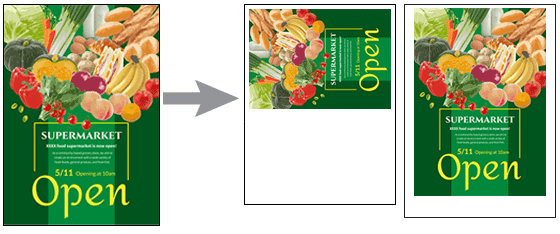인쇄 가능 영역에 포스터 전체를 맞출 경우
페이지 크기가 프린터에 로드한 용지 크기보다 클 경우 용지에 포스터 전체를 인쇄하려면 배율을 줄입니다.
-
작업 영역에서 용지 옵션(Paper Options)을 클릭합니다.
보기가 용지 옵션 화면으로 전환됩니다.
-
페이지 크기(Page Size)에서 포스터의 페이지 크기를 선택합니다.
 참고
참고- 비표준 페이지 크기도 지정할 수 있습니다. 자세한 내용은 비표준 페이지 크기 지정하기를 참조하십시오.
-
포스터의 페이지 크기는 상태 표시줄에 표시됩니다.

-
포스터 방향(Poster Orientation)에서 세로 방향(Portrait) 또는 가로 방향(Landscape)을 선택합니다.
-
프린터(Printer)에서 사용할 프린터를 선택합니다.
 중요
중요- PosterArtist와 호환되는 프린터만 목록에 표시됩니다.
- 용지 옵션(Paper Options)의 설정은 프린터 드라이버에 자동으로 반영됩니다.
-
급지 방법(Media Source)에서 용지 공급을 선택합니다.
-
용지 종류(Media Type)에서 인쇄할 용지 종류를 선택합니다.
 참고
참고- 지원되는 용지 종류는 모델에 따라 다릅니다.
-
확대/축소 인쇄(Enlarged/Reduced Printing) 확인란을 선택합니다.
-
인쇄 가능 영역에 맞추기(Fit in Printable Area)를 클릭합니다.
-
용지 크기(Media Size)에서 프린터에 로드할 용지의 크기를 선택합니다.
 참고
참고- 지원되는 용지 크기는 사용하는 모델에 따라 다릅니다.
- 비표준 크기의 포스터일 경우 사용자 정의 크기 설정...(Set Custom Size...)을 클릭합니다. 자세한 내용은 비표준 페이지 크기 지정하기를 참조하십시오.
 참고
참고
-
포스터는 여백 면적이 최소가 되는 방향으로 인쇄됩니다.